アイビスペイントで書いた下書きを投げ縄ツールで変形して、内職が終わった喜びを表現してみた(作業時間30分くらい)
内職終わったー!

こんばんわー。絃永と書いてイトエと読みます。
よろしくお願いしますー!
辛い辛い詰めが終わり、内職(なんちゃってライター)が仕上がりましたー。
疲れたー。途中でツイッターで嘆いてるし(笑)
内職の詰めがしんどー。
— イトエ@フォロー整頓中 (@ito_e3) 2021年3月13日
あと少しになると、気が抜けるのか、最後のチェックが凄くきっつい(^-^;
でもやるけどw
しかも2回も(; ̄◇ ̄)
誤字脱字のチェックつら……涙
— イトエ@フォロー整頓中 (@ito_e3) 2021年3月13日
で、終わった喜びを伝えたく。落書きをしてみましたー。
便利な投げ縄ツールでへたくそな下絵も修正できました。書いてる途中でスクリーンショット撮ったんで、自分が忘れた時の為にも貼っておくのです(^^♪
投げ縄ツールを選択する
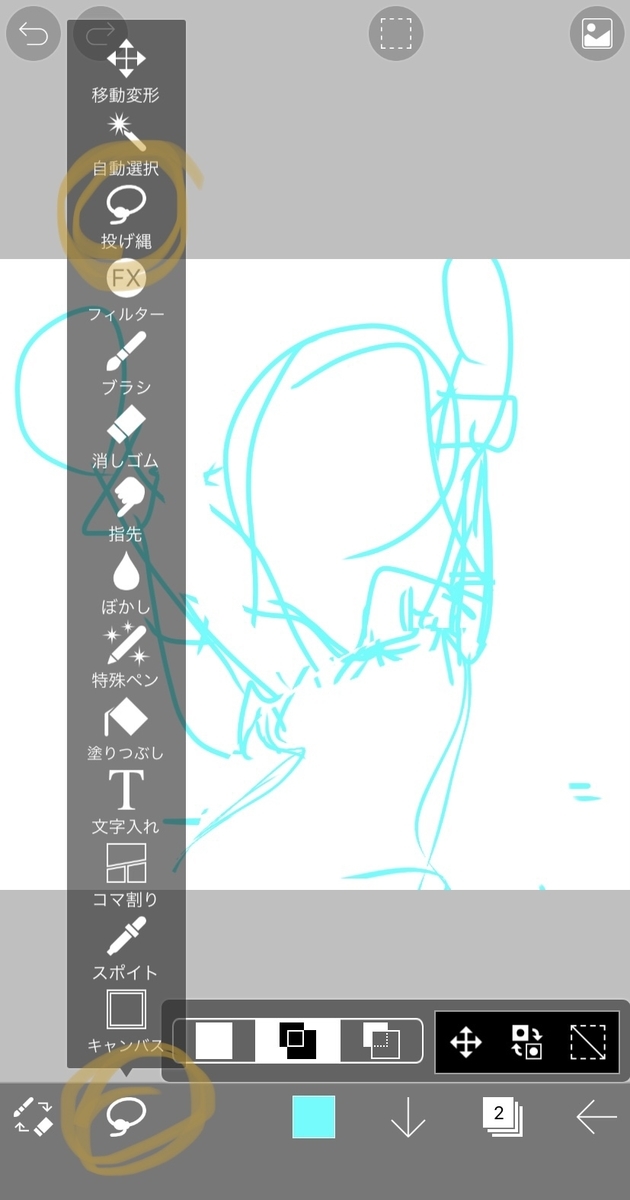
ペンを選ぶタブをクリックしたら出てきます―。
修正したい範囲を選択する
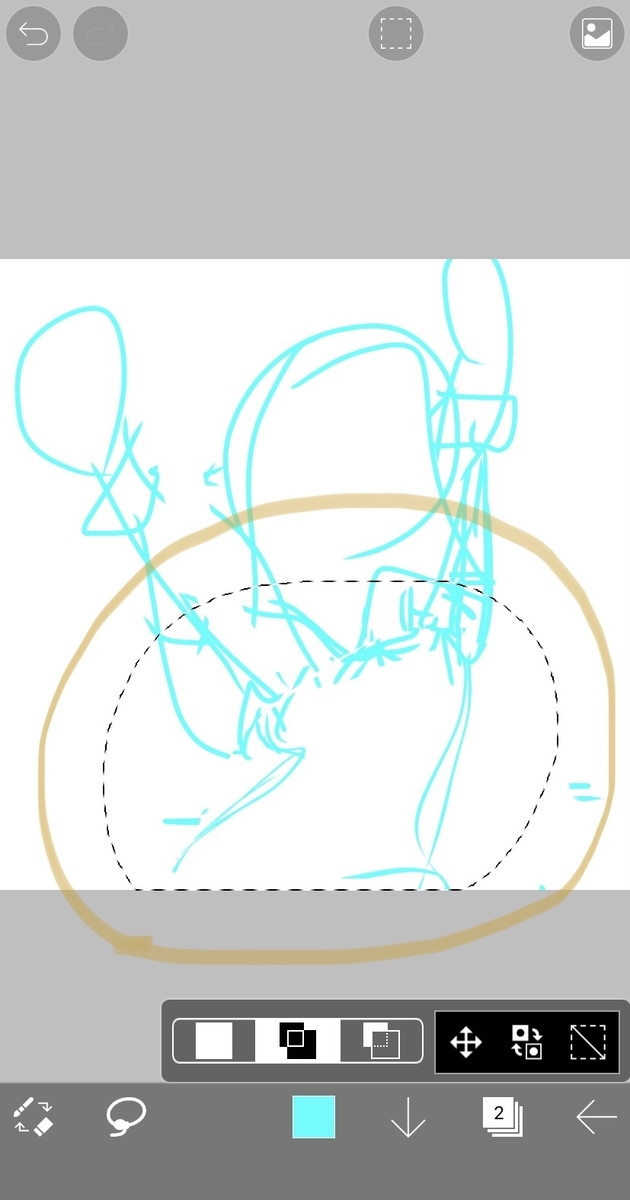
選択するときには、点線がでてくるけど、その線を気にしてたらうまく囲めないのですー。
なので、点線は見えないつもりで、囲みたいところをグリンと指で囲むとうまくいく。
文字で見ても『?』だとおもうから、何回もやってみるのがいい。慣れ大事(笑)
メッシュ変形をクリックする
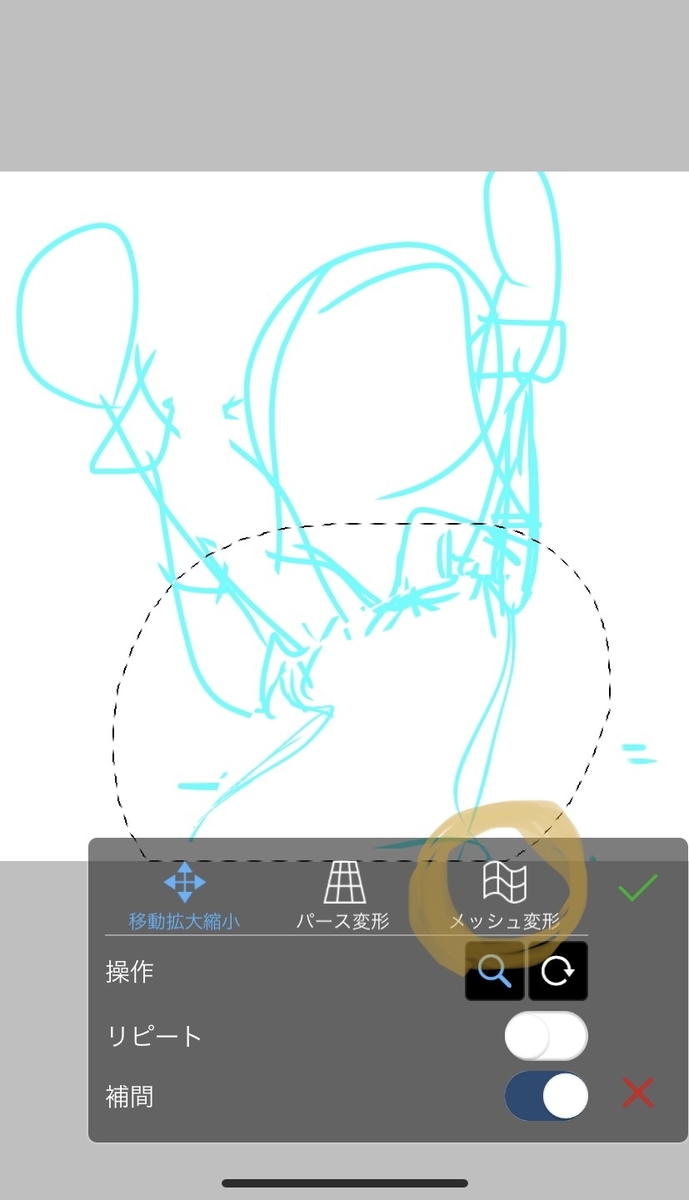
ぽちっとな。
変形したい個所を動かす
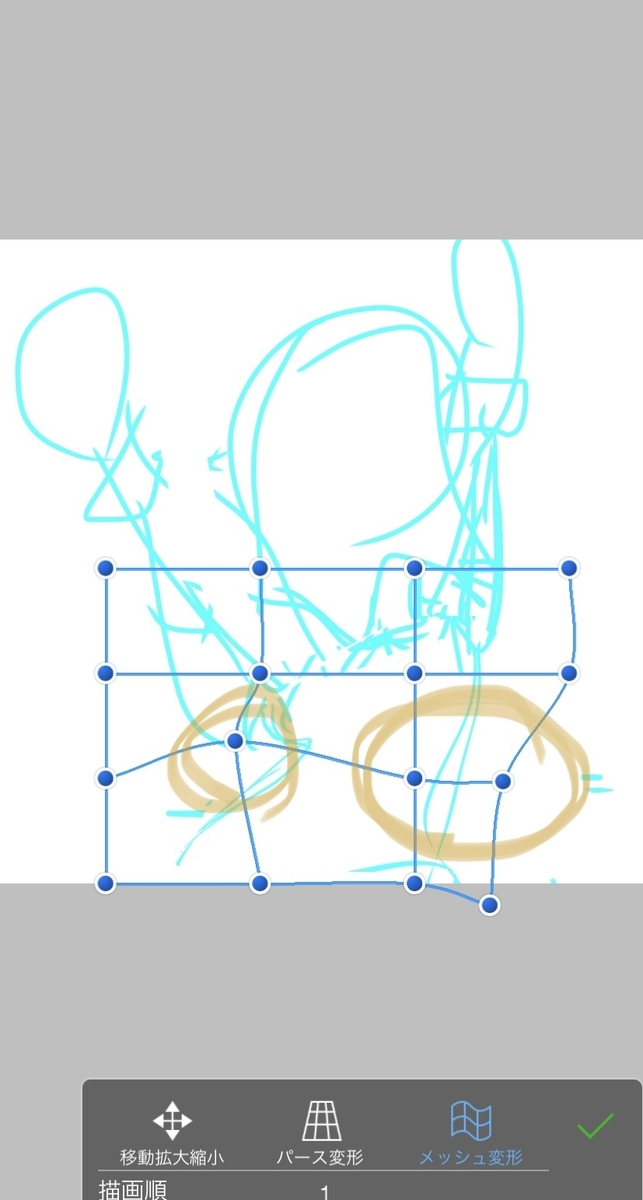
点があるところが動かせます。
好きな感じに動かすべし。
選択を解除する
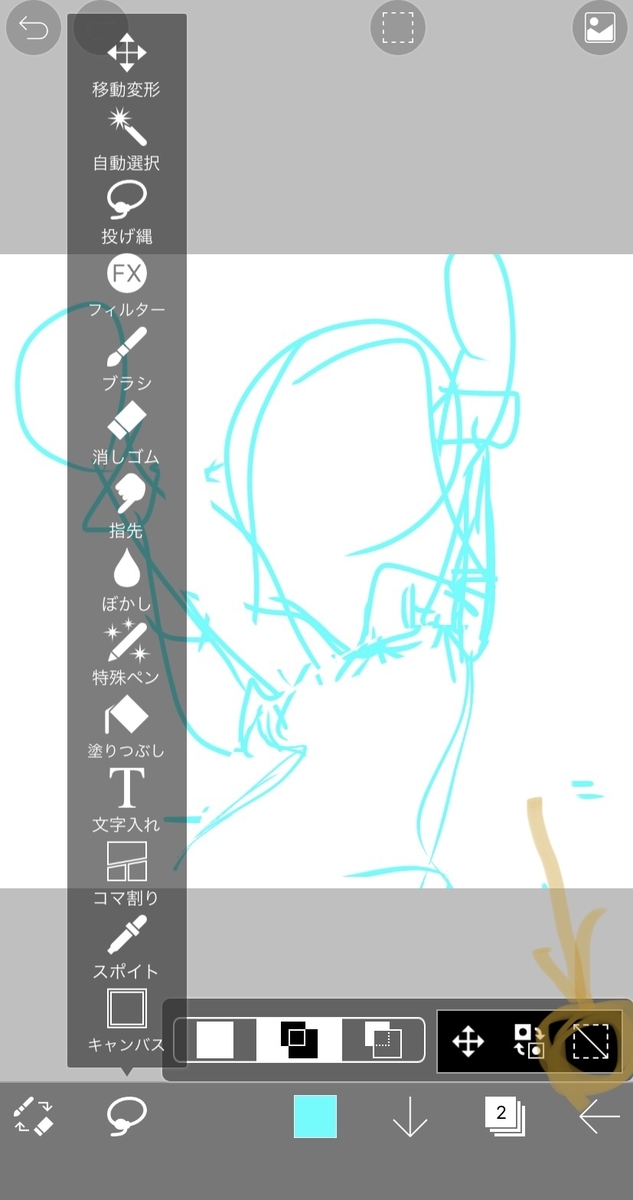
これをやらないと、次に進めません(笑)
自動選択とかの時も、これしないとずっと選択されたままになってたりする!
で。
できあがりー。

まとめ
上手く使いこなすと、思った形に出来上がります―。
大体できたら、レイヤーを変えて、書き写せばおっけー。
書いた後、少し形が気に入らなくて、修正したけど(笑)
これは変形の説明だったけど、位置自体が気に入らないときは、同じように投げ縄で囲んで変形ボタン押さなかったら、そのまま移動できると思いますんで、やってみてくださいー。
ていうか、手書きの時はひたすら消しゴムで消しながらやり替えないといけない作業がコレだと、簡単に終わってしまうので。
すごく楽なのですじゃ!
ということで、今日はここまでですー。
眠いです!
最後までご覧いただきありがとうございました!
おやすみなさいですー(^^♪
あ、アイビスペイントの公式本見つけたので貼っときますー。
Kindleアプリあったら、すぐ見れます!
